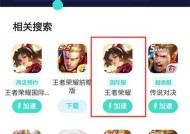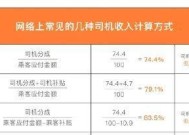hp服务器中的电脑如何开机?开机后需要进行哪些设置?
- 家电经验
- 2025-05-13
- 30
- 更新:2025-05-08 17:49:31
在信息技术飞速发展的今天,服务器作为企业网络信息中心的重要组成部分,其操作与设置对于初学者来说可能显得复杂且难以理解。特别是对于HP(惠普)服务器,正确的开机流程和必要的设置步骤对于确保服务器稳定运行至关重要。本文将详细介绍HP服务器的开机流程以及开机后的必要设置,让初学者能够轻松掌握并应用。
开机前的准备:了解您的HP服务器
在进行开机操作之前,首先需要熟悉您的HP服务器型号和配置。不同的服务器型号可能会有不同的开机按键和启动方式。检查服务器后面的面板,确认电源按钮的位置。同时,确保您已连接好所有的外围设备,包括显示器、键盘、鼠标以及网络线等。
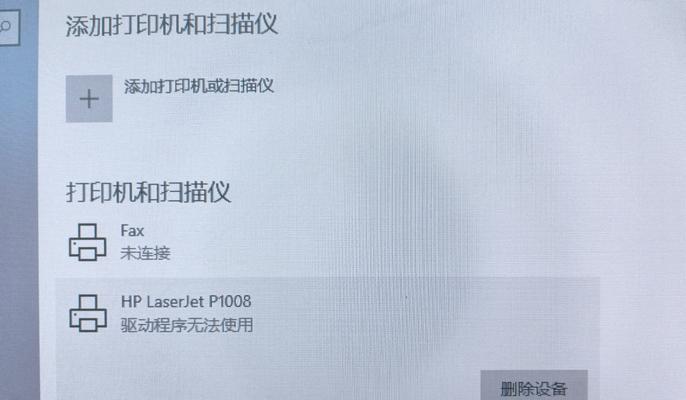
HP服务器开机步骤详解
确认电源连接
1.确保服务器的电源线已正确插入电源插座,并且插座处于工作状态。
2.对于带有冗余电源的服务器,请按照说明书连接所有的电源供应器。
启动服务器
3.按下服务器背面或前面板的电源按钮,一般标有“Power”或“On/Off”字样。
4.等待服务器启动过程中屏幕或LCD指示灯显示相关信息。
5.如果是首次开机,您可能需要按照屏幕提示进行一些基本设置,如系统日期和时间等。

开机后必要设置
BIOS设置
6.在服务器启动过程中,通常需要按特定键(如F9,F10等,具体按键根据HP服务器型号不同而有所差异)进入BIOS设置。
7.在BIOS设置界面中,进行日期、时间和启动顺序的设置,确保服务器能够从正确的设备启动。
网络设置
8.设置网络参数,包括IP地址、子网掩码、网关以及DNS等,确保服务器可以正确连接至网络。
系统安全设置
9.设置服务器的管理员密码,确保服务器的安全性。
10.根据需要配置防火墙和安全策略,防止未授权访问。
系统更新与配置
11.更新操作系统以及驱动程序,确保服务器运行最新版本,提高性能和安全性。
12.根据实际使用需求,安装必要的软件和服务,例如数据库、网络管理工具等。
监控与日志管理
13.配置服务器的监控工具,实时跟踪服务器运行状态和性能指标。
14.设置日志文件记录,方便日后对系统问题的追踪和分析。
其他配置
15.根据服务器的用途和规模,可能还需要进行RAID配置、虚拟化平台安装、负载均衡设置等高级配置。

常见问题与故障排除
服务器无法启动
检查原因:首先检查电源连接是否正常,显示器和外围设备是否连接正确。
处理方法:如果以上无误,尝试再次启动。若故障依旧,参考HP官方支持文档或联系技术支持。
BIOS设置无法保存
检查原因:可能是电池电量不足或设置时的误操作。
处理方法:更换主板上的CMOS电池,或重新按照正确的步骤进入BIOS进行设置。
网络设置无法保存
检查原因:可能是由于某些硬件故障或网络配置错误。
处理方法:确认网络线连接无误,重启网络服务或进行网络设备的故障排除。
服务器运行缓慢或不稳定
检查原因:可能是由于系统资源占用过多、病毒影响或硬件故障。
处理方法:检查系统资源使用情况,运行病毒扫描,必要时联系技术支持。
结语
通过以上步骤,初学者应该能够顺利地完成HP服务器的开机及基础设置。务必记住在进行任何操作前,仔细阅读并遵循HP官方提供的文档和指南。如果遇到任何问题,不要犹豫,尽快寻求专业人员的帮助。服务器的稳定运行对于任何组织来说都是至关重要的,因此细致的前期设置和维护工作是不可或缺的。我们希望本文能够成为您HP服务器管理旅程中的一个有力帮手。